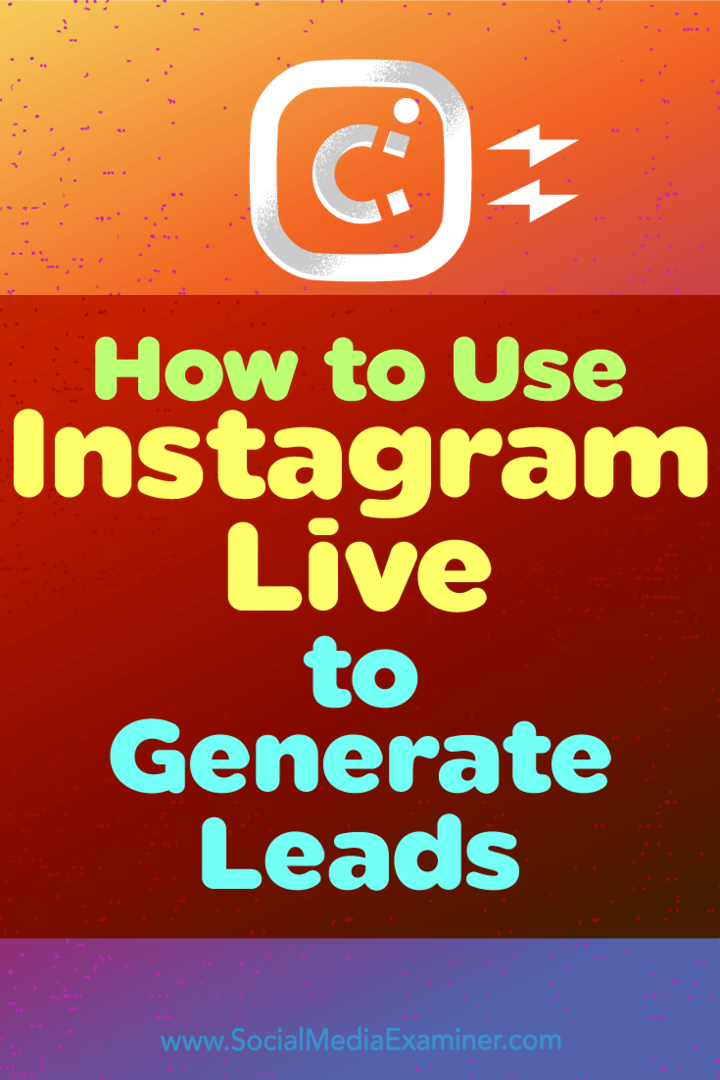Kā šifrēt failus un mapes Mac datorā, izmantojot Disk Utility
ābols Mac Varonis Mac Os / / September 18, 2020
Pēdējoreiz atjaunināts
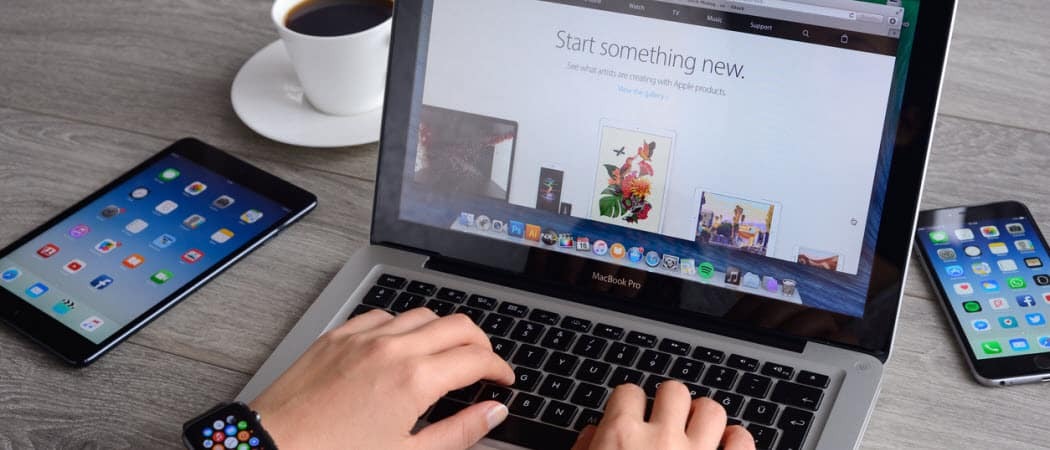
Aizsargājiet jutīgos failus savā Mac datorā, izmantojot diska attēlu failus. Bezmaksas lietotne Disk Utility ļauj jums izveidot drošas glabātavas privātu failu glabāšanai un koplietošanai. Mēs jums parādīsim, kā.
Ja savā Mac datorā esat instalējis programmatūru, visticamāk, esat saskāries ar diska attēlu vai .dmg failiem. Diska attēlu faili ir arī kā drošas glabātavas. Tie nodrošina ērtu failu un mapju šifrēšanas un drošas glabāšanas veidu jūsu Mac datorā.
Bloķētos .dmg failus var saglabāt jūsu Mac datoros un jebkur citur, piemēram, Dropbox, Google disks, OneDrive vai ārējā diskā. Varat arī izmantot .dmg failus, lai droši koplietotu failus.
Šodien mēs parādīsim, kā izveidot savu diska attēla failu, izmantojot iebūvēto lietotni Disk Utility, un izmantot diska attēla failu, lai droši saglabātu failus un mapes.
Izveidojiet jaunu tukša diska attēla failu
Lai izveidotu šifrētu diska attēla failu, programmā Finder dodieties uz Applications> Utilities un veiciet dubultklikšķi uz Disk Utility.
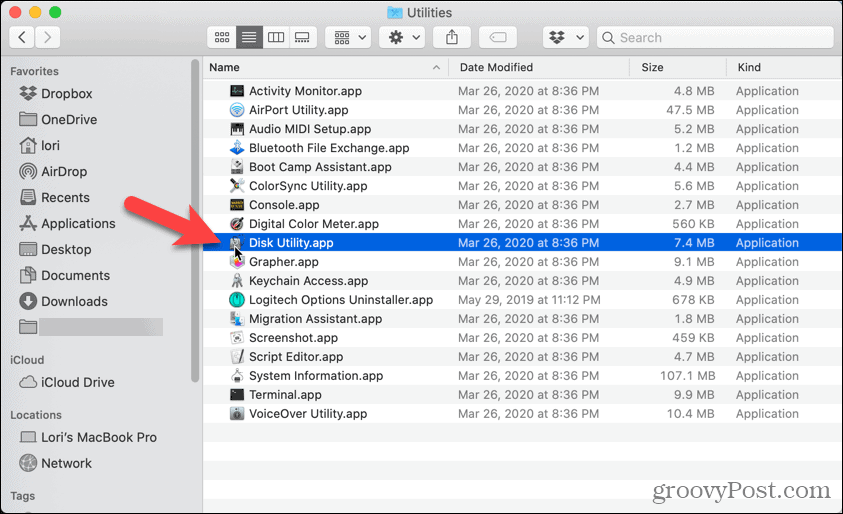
Iet uz Fails> Jauns attēls> Blank Image.
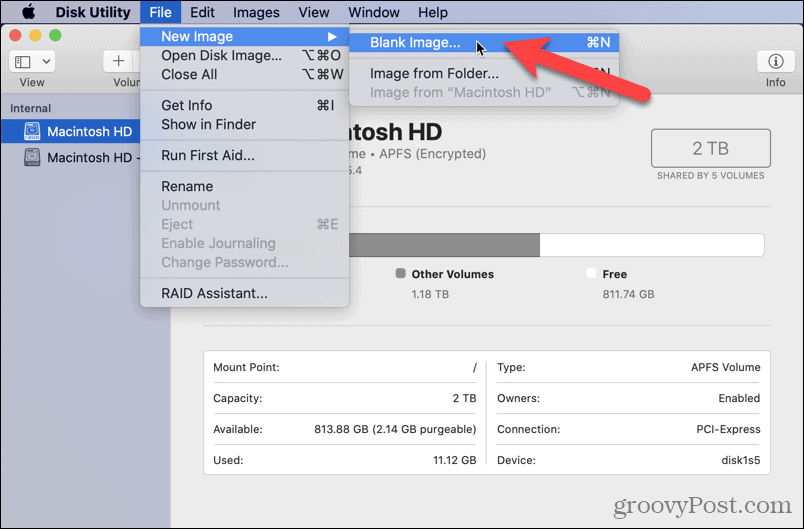
Ievadiet diska attēla nosaukumu Saglabāt kā parādītajā dialoglodziņā. Faila nosaukuma beigās noteikti saglabājiet “.dmg”.
Atlasiet vietu, kur saglabāt diska attēla failu, ievadiet a Nosaukumsun norādiet Izmērs diska attēla failam. Ierakstiet atstarpi aiz skaitļa Izmērs lodziņu un pēc tam ierakstiet KB, MB, GBvai TB. Atstājiet Formāts kā Mac OS Extended (žurnālā).
Lai šifrētu diska attēlu, atlasiet Šifrēšana metodi. Apple iesaka 128 bitu AES šifrēšana izvēle, jo tas padara diska attēlu ļoti drošu un nav pārāk lēns. Bet, ja vēlaties, lai jūsu glabātuve būtu drošāka, atlasiet 256 bitu AES šifrēšana.
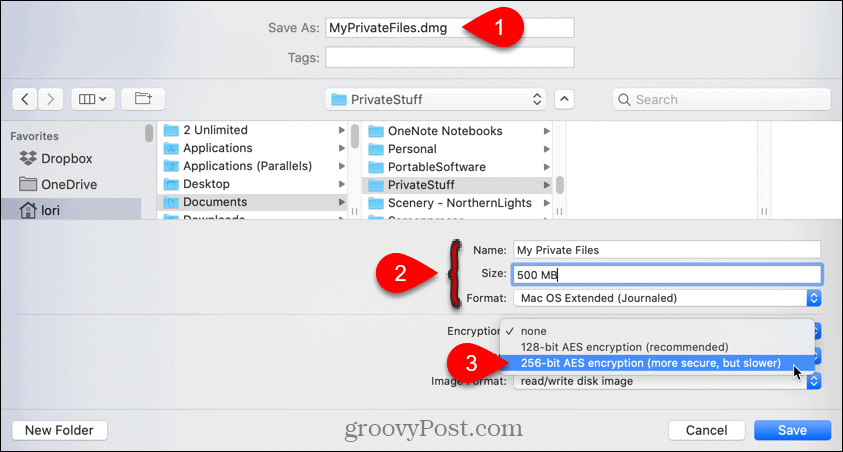
Iestatiet šifrēšanu
Kad atlasāt Šifrēšana metodi, automātiski tiek parādīts dialoglodziņš, kurā tiek prasīts piešķirt paroli diska attēlam. Lai atvērtu diska attēlu, jums būs jāievada šī parole.
Ievadiet savu paroli Parole lodziņā un atkal Pārbaudiet lodziņā. Pēc tam noklikšķiniet Izvēlieties vai nospiediet Enter.
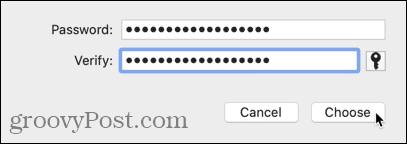
Klikšķis Saglabāt.
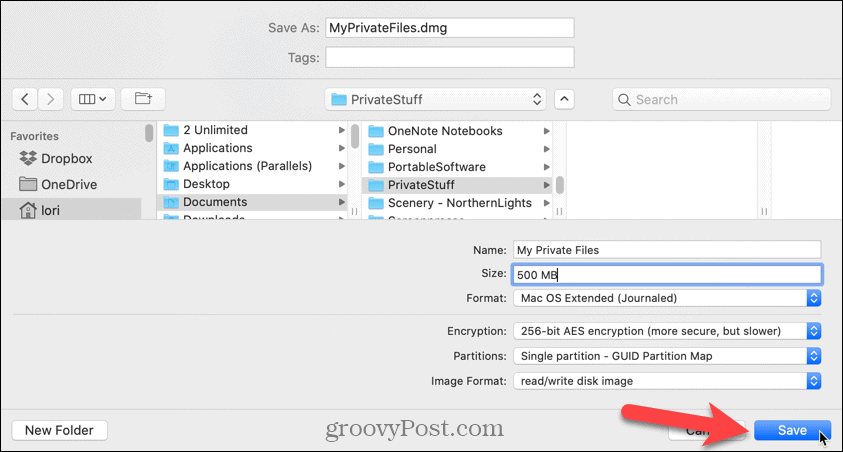
Klikšķis Gatavs dialoglodziņā progress, kad darbība būs veiksmīga.
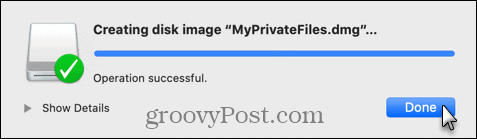
Atveriet vai pievienojiet savu drošā diska attēla failu
Programmā Finder dodieties uz vietu, kur saglabājāt diska attēla failu, un veiciet dubultklikšķi uz tā.
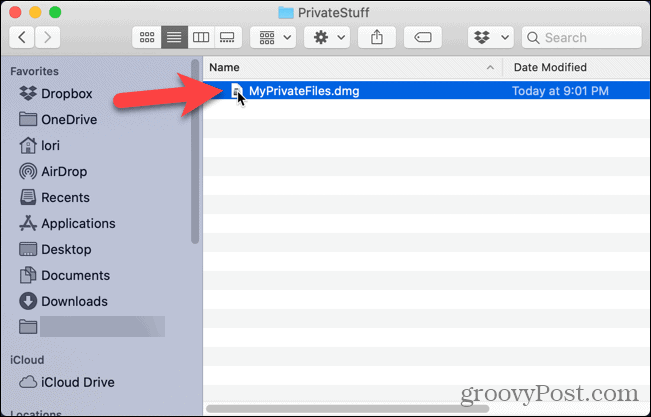
Kad tiek prasīts, ievadiet paroli un noklikšķiniet labi vai nospiediet Enter.
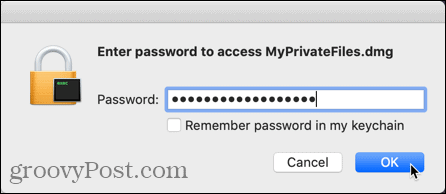
Pārvietojiet visus failus un mapes, kuras vēlaties droši saglabāt, jaunajā diska attēla failā.
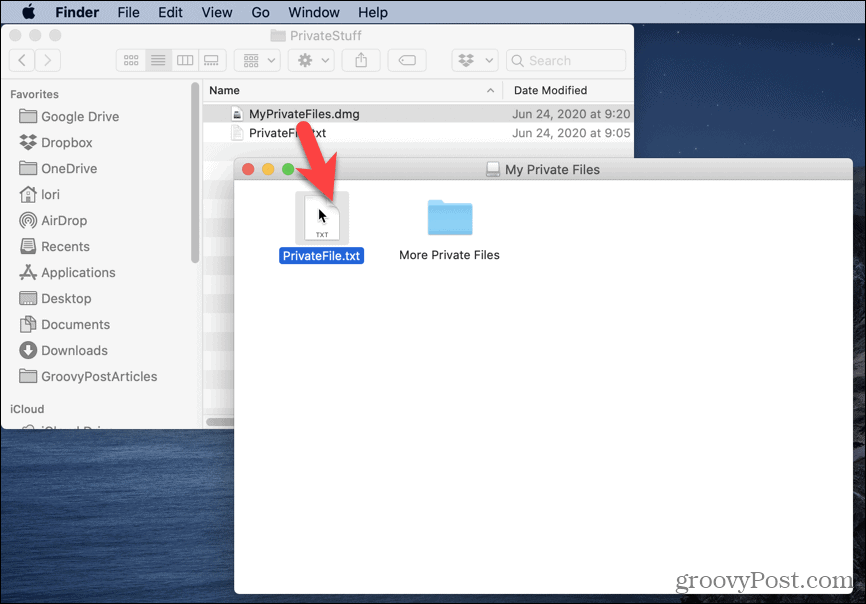
Lai aizvērtu un bloķētu diska attēlu, ar peles labo pogu noklikšķiniet uz diska attēla ikonas darbvirsmā un atlasiet Izstumt.
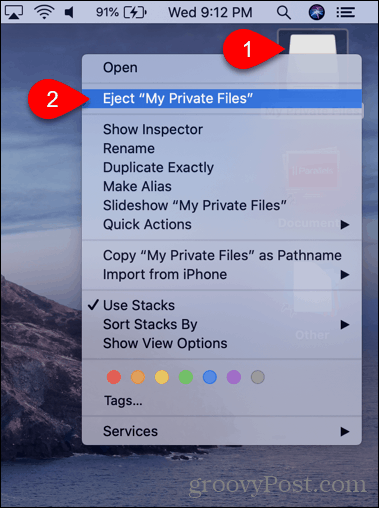
Kā vienu no metodēm varat izmantot arī diska attēlu failus droši izdzēsiet failus un mapes Mac datorā.
Ir arī vairāki bezmaksas veidi, kā sdroši izdzēst failus un mapes sistēmā Windows un viegli šifrēt failus un mapes sistēmā Windows, arī.
Kas ir personīgais kapitāls? 2019. gada pārskats, ieskaitot to, kā mēs to izmantojam naudas pārvaldībai
Neatkarīgi no tā, vai jūs pirmo reizi sākat ieguldīt vai esat pieredzējis tirgotājs, personīgajam kapitālam ir kaut kas ikvienam. Šeit ir ieskats ...